如何在 Windows 11 中停止自动更新
已发表: 2022-02-06从发布的功能和安全补丁的角度来看,Windows 发布的更新都很重要。 然而,有时这些 Windows 更新可能会让人觉得烦人且不需要。 那么,您什么时候想要停止 Windows 11 PC 上的自动更新? 等待! 重读最后一行——Windows 11 PC 上的自动更新。 现在读这个——
我最近购买了一台预装了 Windows 11 的新笔记本电脑,从那以后我不时地获得 Windows 更新。 每次更新到达时,我都必须重新启动 PC 才能完成更新,这会扰乱我正在进行的工作流程。 如果这也让您感到烦恼,请在下面的评论部分告诉我们。
有时(虽然不常见),Windows 更新 –
- 推出损害用户体验的错误
- 导致应用程序和驱动程序方面的兼容性问题
- 更糟糕的是,导致几种不同的蓝屏死机
那么,我可以做些什么来停止我的 Windows 11 PC 上的自动更新?
另请阅读:如何删除 Windows 更新文件以节省存储空间
为什么安装更新后 Windows 需要重新启动
当您闲置或不在 PC 上工作时,您不会介意快速重启,而在这个 SSD、笔记本电脑和台式机可以以闪电般的速度重启的时代? 但是,如果您正在执行一项艰巨的任务,那么分开几秒钟也会让您烦恼。 作为一个原因,您可能希望在您的 Windows 11 PC 上购买自动更新。 但是,曾经想过为什么您的 Windows 需要重新启动才能安装更新。
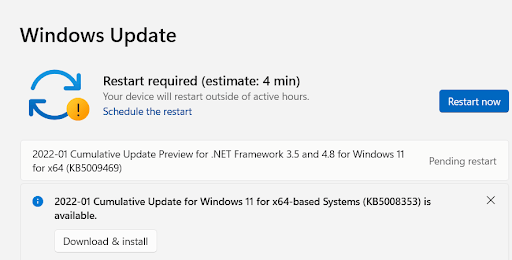
- 安装更新时,Windows 会要求重新启动,因为它无法修改已在使用的系统文件。 这意味着它们只能在不使用时进行更改。
- 如果软件更新为操作系统代码的其他部分带来改进和安全补丁,您的 Windows 将需要关闭所有内容。 仅当您重新启动计算机时才会这样做。
另请阅读:如何将 Windows 10 升级到 Windows 11
在 Windows 11 上停止或禁用自动更新的方法
– 使用设置暂停更新
为避免特定更新,您无需完全禁用 Windows 更新。 相反,要停止 Windows 11 上的自动更新,您可以暂停它们一段时间。 您最多可以暂停更新 5 周。 要禁用 Windows 11 上的更新,请按照以下步骤操作 -
- 按 Windows + I 并打开设置
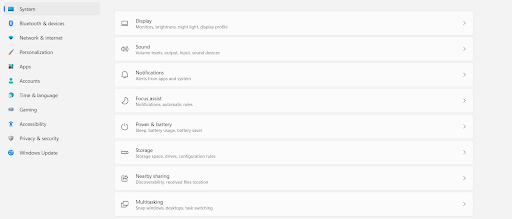
- 单击左侧窗格中的Windows 更新
- 单击暂停更新旁边的下拉菜单,然后选择您希望暂停更新的持续时间
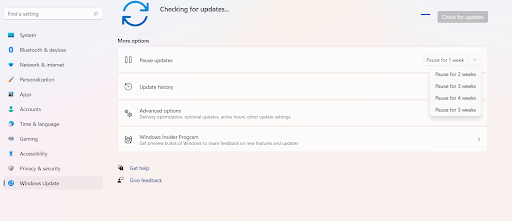
– 在注册表编辑器的帮助下禁用 Windows 11 中的自动更新
在前往注册表停止 Windows 中的自动更新之前,我们建议您对您的数据和注册表进行完整备份,因为错误的编辑可能会导致您的操作系统无法运行。
- 按 Windows + R 组合键打开运行对话框
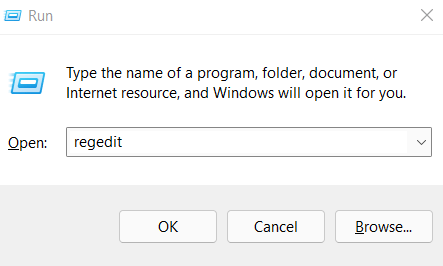
- 弹出对话框时,输入Regedit
- 在注册表编辑器中,导航到下面提到的路径 -
HKEY_LOCAL_MACHINE\SOFTWARE\Policies\Microsoft\Windows
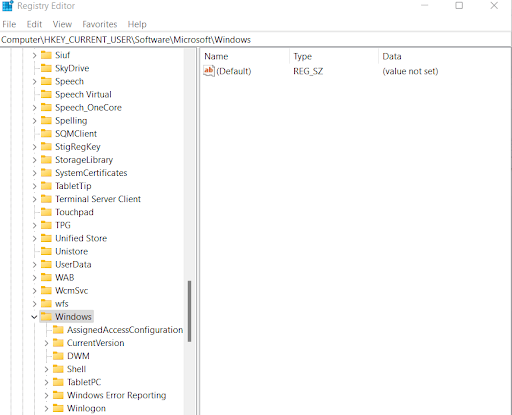
- 右键单击Windows文件夹 > 单击新建> 单击密钥

- 将此键重命名为Windows Update并按Enter键
- 再次右键单击新创建的Windows 更新键 > 单击新建> 单击键
- 将其重命名为AU
- 右键单击AU > 单击新建> 单击DWORD(32 位)值
- 将新形成的密钥重命名为NoAutoUpdate并按Enter
- 双击NoAutoUpdate键并将值从0更改为1
- 点击确定
- 重启你的电脑
执行上述步骤后,将在您的 Windows 11 PC 上禁用自动更新。 不过,您始终可以转到“设置”中的“ Windows 更新”部分并获取更新。

如果我想撤销更改怎么办?
如果您不想永久禁用 Windows 11 PC 上的更新,您可以通过删除WindowsUpdate键来撤消更改(请参阅上面的步骤 4 和 5,右键单击WindowsUpdate键并单击Delete )。 完成后,再次重新启动计算机。
另请阅读:适用于 Windows 的最佳注册表清理程序
– 使用更新服务禁用 Windows 11 中的自动更新
在 Windows 11 中停止自动更新的一种方法是禁用服务中的更新服务。 您可以随时来到此部分并重新启动服务。 因此,以下是您可以在 Windows 11 中停止或禁用自动更新的步骤:
- 按 Windows + R 组合键打开运行对话框
- 键入msc并按Enter
- 向下滚动直到找到Windows 更新
- 双击它
- 在启动类型下拉菜单下,单击禁用
– 使用本地组策略编辑器
借助此选项,您可以永久停止 Windows 11 中的自动更新。在这里,我们将讨论两种方法来做到这一点 -
(i) 如何完全禁用自动更新
- 打开运行对话框
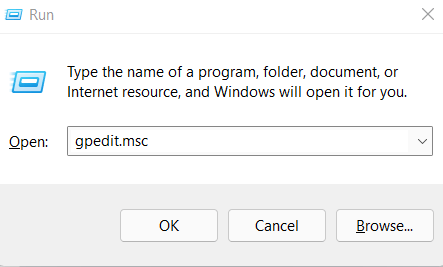
- 键入msc并按Enter
- 导航到下面提到的路径 -
计算机配置 > 管理模板 > Windows 组件 > Windows 更新 > 管理最终用户体验
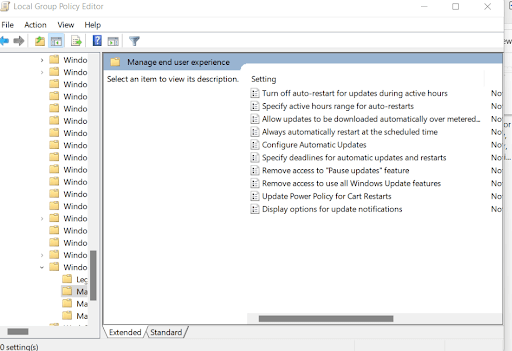
- 从右侧,双击配置自动更新
- 当配置自动更新窗口出现时,单击禁用单选按钮
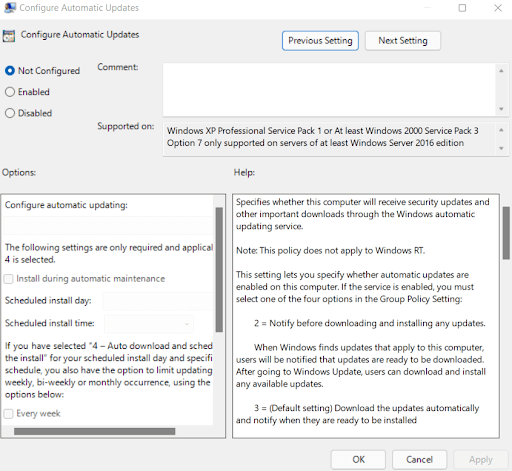
- 单击应用,然后单击确定
想要扭转变化? 不要单击已禁用单选按钮,而是再次按已启用单选按钮。
(ii) 更改设置
按照上面的步骤 1 到 4。 现在,在选项下单击2 — 通知下载和自动安装。 现在,您将能够看到“安装”按钮,而不是自动下载。 您可以单击此按钮并手动下载 Windows 11 更新和补丁。
包起来
最后但并非最不重要的一点是,您不必立即放弃重新启动。 取而代之的是,您始终可以安排重新启动。 通过这样做,重新启动将在您选择的时间和日期发生。
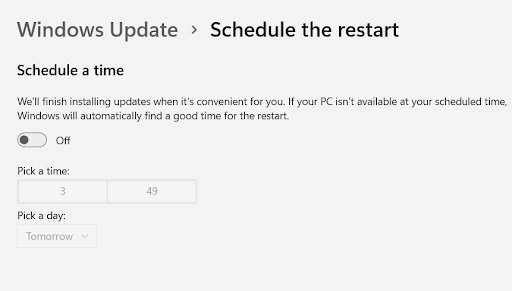
如果您发现这些在 Windows 11 上停止自动更新的方法有帮助,请给我们点个赞? 此外,与其他 Windows 用户共享它,更多此类内容请继续阅读 Tweak Library。
